以最有效的方式從 iPhone 中刪除日曆
 來自 歐麗莎 / 10年2022月14日20:XNUMX
來自 歐麗莎 / 10年2022月14日20:XNUMX當您停止接收有關特定事件的通知時,刪除 iPhone 日曆事件是您執行的基本操作之一。 此外,這些活動可能已被取消、推遲或設置在錯誤的日期。 這樣一來,您可能會感到壓力很大,您將在糟糕的一天收到通知。 此外,這些事件也可能不是由您設置的,這既煩人又令人不安。 不要因為您即將學習如何從 iPhone 日曆中刪除事件而感到壓力。 看哪,因為這篇文章中的所有解決方案都會向您展示最簡單和最有效的方法,如果您願意,可以清除整個日曆。
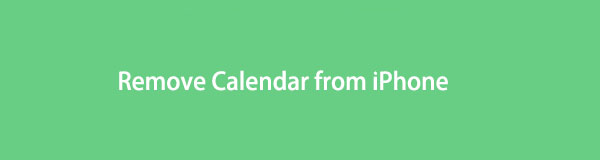
適用於iOS的FoneEraser是最好的iOS數據清潔器,可以輕鬆,永久地擦除iPhone,iPad或iPod上的所有內容和設置。
- 從iPhone,iPad或iPod touch清除不需要的數據。
- 通過一次性覆蓋快速擦除數據,可以節省大量數據文件的時間。

指南清單
第 1 部分。 如何從日曆應用程序中刪除 iPhone 日曆中的事件
iPhone 上的日曆應用程序包括創建、添加、同步和刪除事件。 此外,您可以根據自己的喜好、需要和偏好完全自行決定設置和刪除事件。 有了這個,直接通過日曆應用程序刪除是您必須考慮的第一件事。
如何從 iPhone 日曆應用程序中刪除日曆事件的步驟:
步驟 1首先,導航要從 日曆 iPhone 上的應用程序。 要快速找到要刪除的事件,您可以嘗試從 搜索欄 在應用程序的頂部。
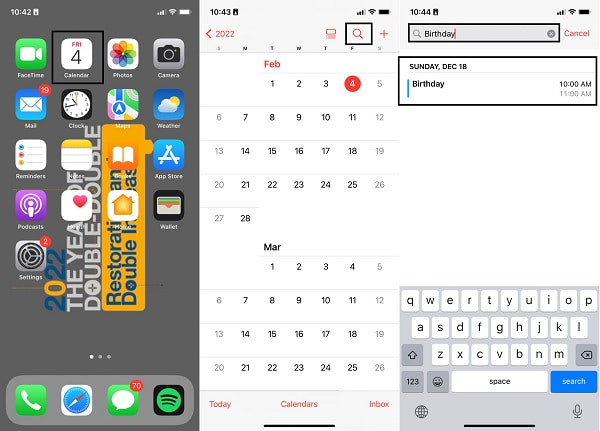
步驟 2其次,輕點 刪除活動 從活動頁面的底部。 最後,再次點擊刪除事件確認刪除。
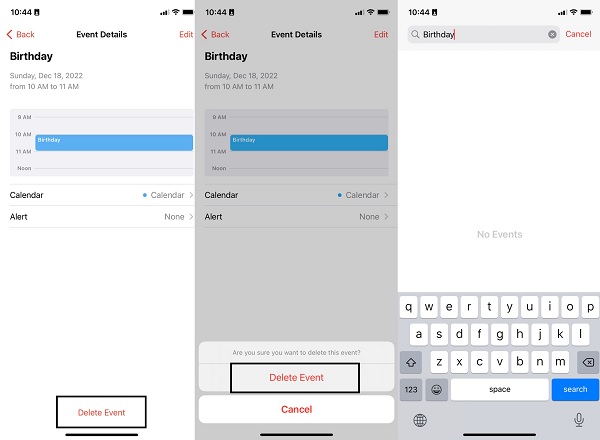
但是,如果您要刪除的事件不是來自 iPhone 上的默認日曆應用程序,而是來自 Google 日曆應用程序,則此解決方案將為您提供幫助。 此外,Google 日曆是一款應用程序,可通知您可能要刪除的活動。
第 2 部分。如何在 iPhone 谷歌日曆應用程序上刪除日曆事件
iPhone 上的 Google 日曆應用程序可能會對您希望刪除的不需要、錯誤設置、推遲或取消的活動負責。 供您參考,Google 日曆是一個完全獨立的應用程序,與 iPhone 的內置日曆應用程序不同步或相關。 有了它,您可以單獨從 iPhone 上的 Google 日曆中刪除事件。
如何在 iPhone Google 日曆應用程序上刪除日曆事件的步驟:
步驟 1首先,請打開 谷歌日曆 iPhone 上的應用程序,然後從應用程序上部的搜索欄中搜索要刪除的事件。
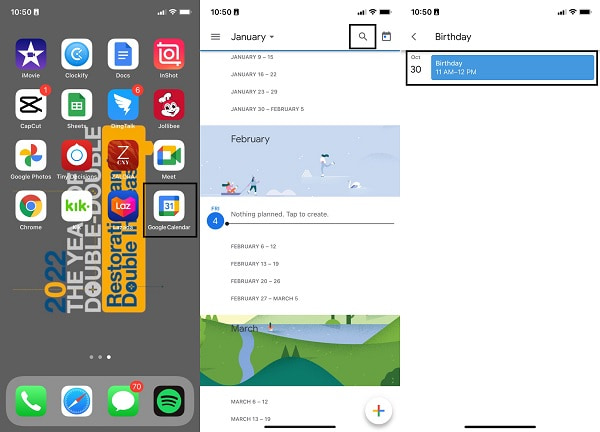
步驟 2之後,打開 省略 屏幕右上角的菜單,然後選擇 刪除 從彈出菜單中。 最後,點擊 刪除活動 確認您的選擇。
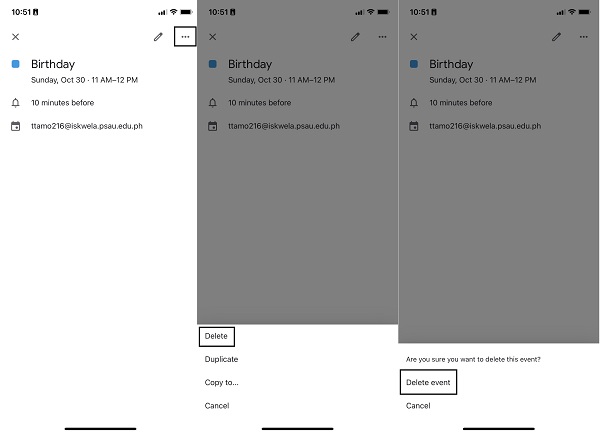
但是,如果這些事件是持久的,您不希望在 iPhone 的日曆應用程序和 Google 日曆之間單獨刪除日曆事件。 您可以考慮刪除整個 iPhone。
第 3 部分。 如何使用 iOS 版 FoneEraser 從 iPhone 日曆中刪除事件
適用於iOS的FoneEraser 是一款出色的程序,可幫助您有效且高效地清除 iOS 設備中不需要的數據。 此外,適用於 iOS 的 FoneEraser 主要以通過一次性覆蓋比其他解決方案更快地擦除數據而聞名,這可以為您節省大量時間。 此外,您的設備將像新設備一樣透明,因此您不必擔心單獨的持久通知或刪除事件。
適用於 iOS 的 FoneEraser 徹底刪除 iOS 數據非常有效,在此過程後不會留下任何數據痕跡。 此外,此工具還有助於解決您 iPhone 上的其他問題,這意味著它是您的一體化解決方案。 最後,目標是擺脫設備上某些數據造成的任何壓力。
適用於iOS的FoneEraser是最好的iOS數據清潔器,可以輕鬆,永久地擦除iPhone,iPad或iPod上的所有內容和設置。
- 從iPhone,iPad或iPod touch清除不需要的數據。
- 通過一次性覆蓋快速擦除數據,可以節省大量數據文件的時間。
刪除 iPhone 上所有數據的步驟 適用於iOS的FoneEraser:
步驟 1首先在您的計算機上安裝和運行適用於 iOS 的 FoneEraser。

步驟 2使用 USB 數據線將 iPhone 連接到計算機。 然後點擊 刪除所有數據 從左側邊欄。 您可以選擇 釋放空間 如果您只想相應地刪除垃圾文件、應用程序、照片或某些文件。

步驟 3現在,選擇 Middle 作為您選擇的安全級別。 最後,點擊 開始 按鈕。

第 4 部分。有關如何在 iOS 版 iPhone 上從日曆中刪除事件的常見問題解答
如何從 iPhone 日曆中刪除垃圾郵件?
日曆上的垃圾郵件通常是不需要的日曆邀請或事件通知。 如果您碰巧收到此類通知,並且想要從 iPhone 日曆中刪除垃圾郵件,您可以按照以下方法進行操作。 首先,從日曆應用程序轉到垃圾郵件事件。 其次,點擊取消訂閱此日曆。 最後,選擇取消訂閱以確認您的選擇。
日曆應用程序可以顯示生日嗎?
是的,日曆應用確實會顯示生日。 但是,您必須首先手動添加每個生日才能發生這種情況。 您也可以改為在 iPhone 上添加每個聯繫人的生日信息。 聯繫人應用程序信息中的生日將反映在日曆應用程序上並創建一個事件。
如何刪除訂閱的日曆 iPhone?
要在 iPhone 上刪除訂閱的日曆,您可以參考簡化步驟。 首先,轉到 iPhone 設置應用程序上的帳戶和密碼或郵件、聯繫人、日曆菜單。 在帳戶下,選擇訂閱的日曆,然後選擇要刪除的日曆。 之後,選擇刪除帳戶,然後點擊刪除進行確認。
如何從 iPhone 中刪除日曆?
刪除日曆可能類似於將訂閱的日曆刪除到 iPhone。 要取消訂閱日曆,請在 iPhone 上打開日曆應用程序。 隨後,點擊屏幕底部的日曆。 從那裡,點擊要刪除的日曆旁邊的信息圖標。 從那裡,點擊刪除日曆並通過在彈出確認中點擊刪除日曆進行確認。 此外,請注意,刪除日曆也會刪除所有相關事件。
如上所示,有一些簡單的方法可以從 iPhone 日曆中刪除事件。 無論您是想從 iPhone 日曆應用程序還是 Google 日曆應用程序中刪除它,無疑都非常簡單。 但是,適用於 iOS 的 FoneEraser 是最推薦的方式,因為它在從 iPhone 中刪除事件和其他數據方面提供了最大的效率。 而且, 適用於iOS的FoneEraser 使用方便,無論您要刪除多大的數據,都可以快速加載。 最重要的是,它可以安全地用於您的 iPhone。 那麼,你還在等什麼? 立即刪除這些事件,在您還有時間之前不要被打擾。
適用於iOS的FoneEraser是最好的iOS數據清潔器,可以輕鬆,永久地擦除iPhone,iPad或iPod上的所有內容和設置。
- 從iPhone,iPad或iPod touch清除不需要的數據。
- 通過一次性覆蓋快速擦除數據,可以節省大量數據文件的時間。
